Otázka
Problém: Jak opravit chybový kód aktualizace Windows 10 0x8024002E?
Microsoft mi fakt leze na nervy! Kdy opraví ty chyby aktualizace Windows 10? Je to pravděpodobně popáté za několik měsíců, kdy během instalace aktualizace narazím na vyskakovací okno s chybou. Tentokrát se aktualizace nepodaří nainstalovat s kódem chyby 0x8024002e. Nějaké návrhy?
Vyřešená odpověď
Windows 10 je skvělý operační systém a pravděpodobně většina jeho uživatelů to uzná. Bohužel má ale spoustu mezer a chyb, které je třeba průběžně vylepšovat/opravovat.
[1] To je důvod, proč Microsoft usilovně pracuje na pravidelném vydávání aktualizací a oprav hotfix. Celý systém aktualizací se výrazně změnil, protože Microsoft přešel na kumulativní aktualizace z jednoho aktualizačního modelu, stejně jako kontrola nad procesem aktualizace zdravotně postiženým uživatelem.V důsledku toho jsou aktualizace systému Windows 10 součástí jediného aktualizačního balíčku a instalují se automaticky. Bohužel, ale proces aktualizace v systému Windows 10 často selhává s chybami. Kód chyby 0x8024002E “WU_E_WU_DISABLED – Přístup k nespravovanému serveru je zakázán“ je jedním z nich.[2]
Tato chyba se zobrazí ve vyskakovacím formuláři při stahování aktualizace ve službě Windows Server Update Services (WSUS) nebo během automatické instalace prostřednictvím aktualizací systému Windows (WU). Chyba 0x8024002E označuje skutečnost, že služba Windows Update byla zablokována.
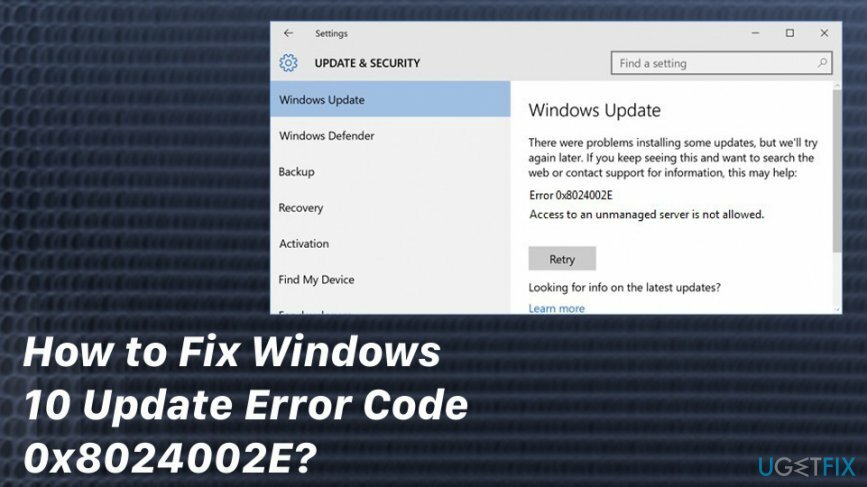
Existuje několik důvodů pro tuto chybu, včetně napadení malwarem, špatné brány, konfliktu antiviru a WU, chybné konfigurace WU a podobně. Protože zatím není jasné, jaký je přesný důvod výskytu chyby 0x8024002E, v tomto příspěvku poskytneme všechny možné opravy chyb 0x8024002E.
Způsoby, jak opravit chybu aktualizace 0x8024002E v systému Windows 10
Chcete-li opravit poškozený systém, musíte si zakoupit licencovanou verzi Reimage Reimage.
Pokud byla instalace služby Windows Update ukončena a zobrazilo se vyskakovací okno s chybou 0x8024002E, můžete vyzkoušet několik věcí. Nejprve restartujte počítač a router a zkontrolujte, zda WU funguje. Pokud stále zobrazuje chybu, zkontrolujte, zda systém neobsahuje malware.[3] Pro tento účel můžete použít ReimagePračka Mac X9. Pokud zjistí malware, ujistěte se, že jste jej odstranili. Pokud ani to nepomohlo, dočasně vypněte antivirus, abyste zkontrolovali, zda důvod chyby 0x8024002E nesouvisí s konfliktem softwaru. Pokud tyto jednoduché kroky nepomohly opravit chybu 0x8024002E, zkuste následující:
Metoda 1. Spusťte sfc / scannow
Chcete-li opravit poškozený systém, musíte si zakoupit licencovanou verzi Reimage Reimage.
- Klikněte Win klíč + X a vyberte Příkazový řádek (Admin).
- Typ sfc /scannow příkaz a stiskněte Vstupte.
- Počkejte, až systém provede skenování a opraví problémy. Poté restartujte systém.
Metoda 2 Resetujte součásti Windows Update
Chcete-li opravit poškozený systém, musíte si zakoupit licencovanou verzi Reimage Reimage.
- Klikněte Win klíč + X současně a vyberte Příkazový řádek (Admin).
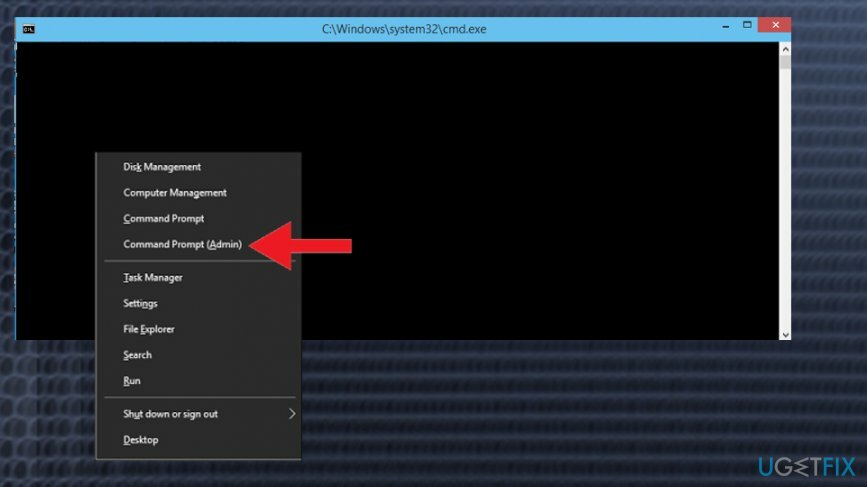
- Nyní je vaším úkolem zakázat BITS, Cryptographic, MSI Installer a Windows Update Services. Za tímto účelem zadejte do okna příkazového řádku následující příkazy a po každém z nich stiskněte klávesu Enter:
síťová zastávka wuauserv
net stop cryptSvc
čisté zastavovací bity
síťová zastávka pane - Poté zadejte následující příkazy pro přejmenování složek SoftwareDistribution a Catroot2. Po každém z nich nezapomeňte napsat Enter:
ren C:\\Windows\\SoftwareDistribution SoftwareDistribution.old
ren C:\\Windows\\System32\\catroot2 Catroot2.old - Až budete hotovi, povolte BITS, Cryptographic, MSI Installer a Windows Update Services (dříve zakázáno). To lze provést zadáním následujícího příkazu a stisknutím klávesy Enter po každém z nich:
čistý start wuauserv
net start cryptSvc
čisté startovací bity
čistý start msserver - Nakonec zavřete okno příkazového řádku a restartujte počítač.
Metoda 3 Změňte vlastnost Windows Update na Automaticky
Chcete-li opravit poškozený systém, musíte si zakoupit licencovanou verzi Reimage Reimage.
- Klikněte Ctrl + Shift + ESC a jít do Služby Tab.
- Klikněte Otevřete služby a poté přejděte dolů a vyhledejte Windows Update.
- Poklepáním na něj otevřete Vlastnosti.
- Lokalizovat Typ spouštění a nastavte jej na Automatický.
- Nakonec klikněte Aplikovat a OK.
Metoda 4. Spusťte Poradce při potížích se službou Windows Update
Chcete-li opravit poškozený systém, musíte si zakoupit licencovanou verzi Reimage Reimage.
- Klikněte pravým tlačítkem na Win klíč a vyberte Kontrolní panel.
- Typ Odstraňování problémů do vyhledávacího pole a klikněte na výsledky vyhledávání.
- Klikněte Zobrazit vše na levém panelu a vyhledejte Windows Update.
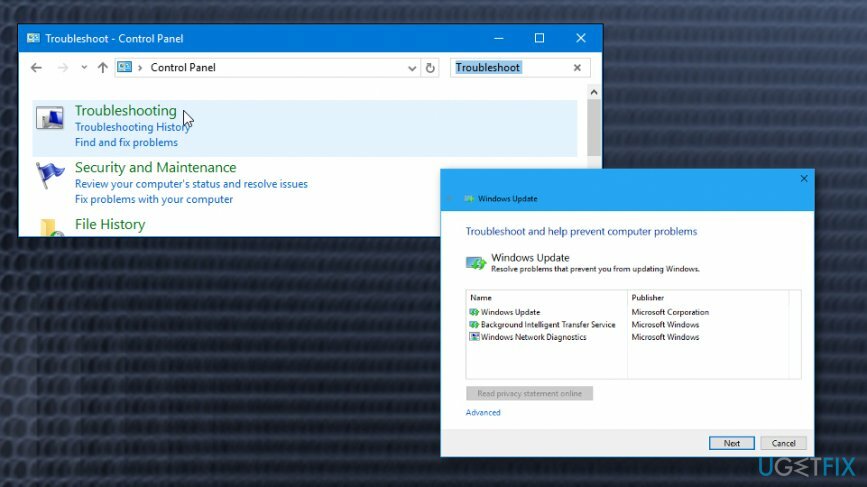
- Nyní by měl nástroj pro odstraňování problémů provést skenování. Počkejte na dokončení a poté restartujte systém.
Opravte své chyby automaticky
Tým ugetfix.com se snaží ze všech sil pomoci uživatelům najít nejlepší řešení pro odstranění jejich chyb. Pokud se nechcete potýkat s technikami ruční opravy, použijte automatický software. Všechny doporučené produkty byly testovány a schváleny našimi profesionály. Nástroje, které můžete použít k opravě chyby, jsou uvedeny níže:
Nabídka
Udělej to teď!
Stáhnout FixŠtěstí
Záruka
Udělej to teď!
Stáhnout FixŠtěstí
Záruka
Pokud se vám nepodařilo opravit chybu pomocí Reimage, kontaktujte náš tým podpory a požádejte o pomoc. Sdělte nám prosím všechny podrobnosti, o kterých si myslíte, že bychom měli vědět o vašem problému.
Tento patentovaný proces opravy využívá databázi 25 milionů součástí, které mohou nahradit jakýkoli poškozený nebo chybějící soubor v počítači uživatele.
Chcete-li opravit poškozený systém, musíte si zakoupit licencovanou verzi Reimage nástroj pro odstranění malwaru.

Získejte přístup k videoobsahu s geografickým omezením pomocí VPN
Soukromý přístup k internetu je VPN, která může zabránit vašemu poskytovateli internetových služeb, vláda, a třetí strany od sledování vašeho online a umožňují vám zůstat zcela anonymní. Software poskytuje vyhrazené servery pro torrenting a streamování, zajišťuje optimální výkon a nezpomaluje vás. Můžete také obejít geografická omezení a prohlížet si služby jako Netflix, BBC, Disney+ a další oblíbené streamovací služby bez omezení, bez ohledu na to, kde se nacházíte.
Neplaťte autory ransomwaru – použijte alternativní možnosti obnovy dat
Malwarové útoky, zejména ransomware, jsou zdaleka největším nebezpečím pro vaše obrázky, videa, pracovní nebo školní soubory. Vzhledem k tomu, že kyberzločinci používají k uzamčení dat robustní šifrovací algoritmus, nelze je nadále používat, dokud nebude zaplaceno výkupné v bitcoinech. Místo placení hackerům byste se měli nejprve pokusit použít alternativu zotavení metody, které by vám mohly pomoci získat alespoň část ztracených dat. V opačném případě byste také mohli přijít o své peníze spolu se soubory. Jeden z nejlepších nástrojů, který by mohl obnovit alespoň některé ze zašifrovaných souborů – Data Recovery Pro.